iMovie视频尺寸:如何调整iMovie画面比例 |
您所在的位置:网站首页 › 手机iMovie导出时发生错误 › iMovie视频尺寸:如何调整iMovie画面比例 |
iMovie视频尺寸:如何调整iMovie画面比例
|
长宽比对我们的视频非常重要,它决定了视频的尺寸,换句话说,长宽比也就是视频在播放时我们所看到的外观效果。当你想要在在社媒上发布视频时,不同的视频分享平台需要不同视频比例。比如说,YouTube常用比例为16:9,也就是我们最常用的视频尺寸。而TikTok以及Teels更倾向于9:16的一个竖版比例。 因此,当我们剪辑视频时就需要注意到,我们要根据视频或视频的使用地点,来为它选择最适合的纵横比。 在本文中,我们将详细介绍如何设置或更改iMovie中的长宽比或如何将你的iMovie视频调整为最佳尺寸。 题前话在我们进入正题如何调整iMovie视频尺寸之前,我们需要注意的是即使iMovie是一款很强大的编辑软件,能让我们轻松添加文本、添加音乐、裁剪视频、分割视频等等,但如果我们想要用iMovie来调整视频长宽比的话,它可能不会是一个好的选择。 实际上,iMovie 10或后续的更高版都仅支持宽荧幕(16:9)。虽然你可以在iMovie中将你的视频裁剪为想要的尺寸,但最后当你输出视频时,iMovie自动在你的视频周边加上了黑边用以填充你的视频为固定的16:9的宽荧幕。 所以说,如果你想使用1:1、9:16或21:9纵横比的视频,那么iMovie就不再是一个适合的工具。这时你将会需要一个合适的第三方软件来帮助你调整视频画面比例。 目录: 第一部分:更改iMovie视频尺寸、长宽比最好的方式 第二部分:如何在iPhone/iPad上用iMovie更改视频画面比例、尺寸 第三部分:如何在Mac上用iMovie更改视频画面比例、尺寸相关阅读: iPhone iMovie直式视频:如何用 iMovie 制作直立手机视频|竖屏短视频> 第一部分:更改iMovie视频尺寸、长宽比最好的方式正如我们之前所说,iMovie不是更改视频比例的最佳工具。 当你使用裁剪功能在iMovie中更改视频的比例时,它会自动在你视频的左右侧或上下方添加黑边,从而将你的视频强行保持为16:9。 因此,我们想向你推荐一款强大的视频比例转换器 - FlexClip。它可以帮助你把iMovie视频更改为 9:16、4:5、1:1等多种比例。 FlexClip是一款功能强大的在线视频编辑器,提供丰富的编辑工具来帮助你制作精彩的视频。 FlexClip预设了多种比例:16:9、4:5、1:1、21:9和9:16。只需选择合适的比例即可一键转换。 如何使用iMovie的替代编辑器 - FlexClip来更改视频比例? 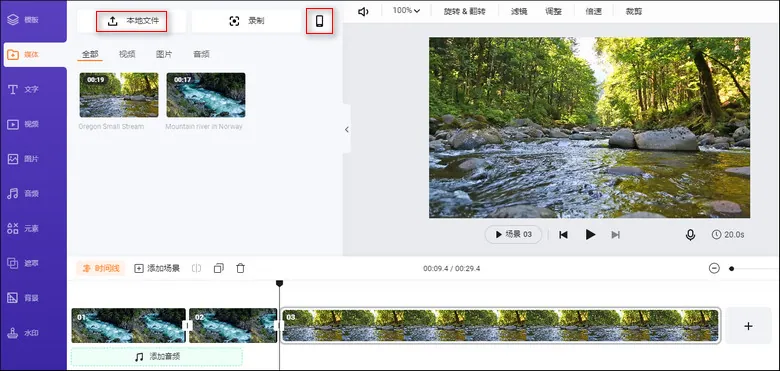
上传视频到FlexClip 第3步 找到荧幕左上角的“比例”图示,你可以在这里从16:9、4:5、1:1、21:9和9:16这些比例中选择你想要的任意视频长宽比。另外,您还可以缩放视频或拖动它突出显示中心部分,而不会错过视频中的重要信息。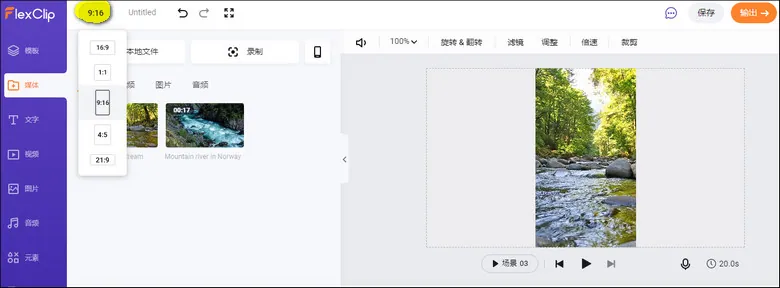
使用FlexClip更改视频比例 FlexClip的更多功能亮点帮助你轻松制作各种尺寸的精美视频: 添加 & 编辑 文本动画;添加转场和滤镜;添加水印、屏蔽和录制画外音;分割、裁剪、旋转视频。另外,你还可以使用FlexClip预设的模板来制作精彩的视频: 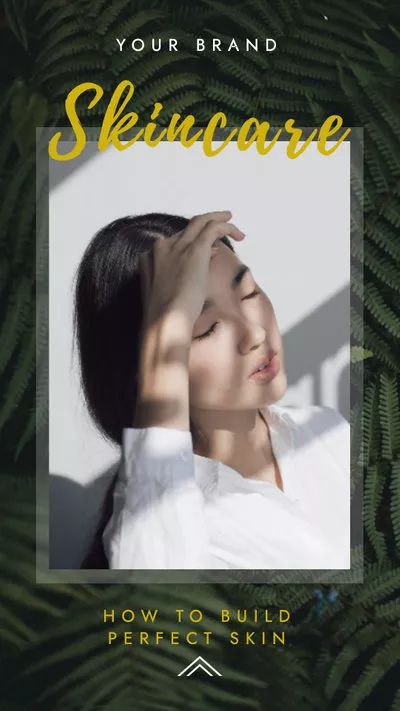 Preview
Use This Template
Preview
Use This Template
 Preview
Use This Template
Preview
Use This Template
 Preview
Use This Template
第二部分:如何在iPhone/iPad上用iMovie更改视频画布比例、尺寸
Preview
Use This Template
第二部分:如何在iPhone/iPad上用iMovie更改视频画布比例、尺寸坦白说,目前iPhone/iPad上的iMovie并不提供视频画布比例选项。但有一个功能可以帮助你更改视频画布比例,那就是“裁剪”。 第1步 在iPhone上打开iMovie,点击加号图示,选择新建“视频”。从你的手机相册中选择视频,然后点击“创建视频”导入视频。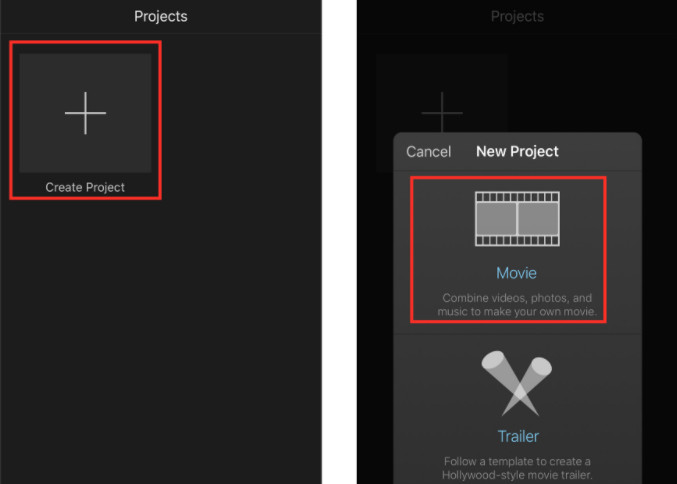
用iPhone将视频导入iMovie 第2步 导入视频之后,先点击时间在线的视频,然后点击右上角带有"双指开合来缩放"文字的放大镜图示开始裁剪视频。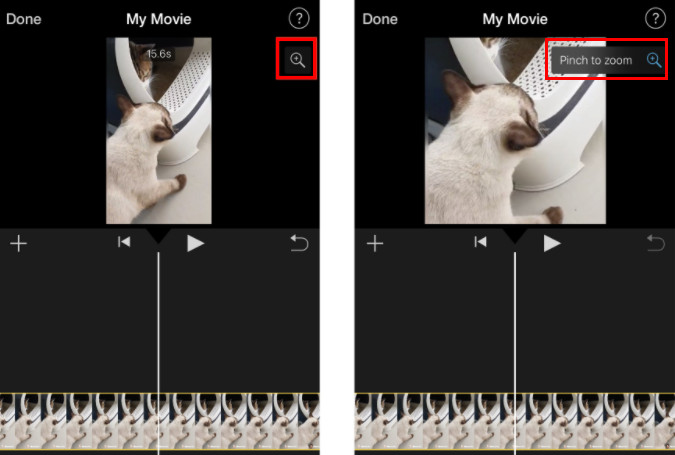
在iPhone上用iMovie更改视频画布比例 第3步 单击放大镜图示后,你可以使用手指开合来缩放视频,并更改视频画布比例。完成后,只需单击左上角的“完成”,即可保存你的视频。 小贴士: iOS版本的iMovie不提供特定的画布比例选项供你选择,你只能在iMovie中将视频画布比例更改为16:9。想将视频画布比例更改为16:9、4:5、1:1、9:16等其他比例吗?FlexClip视频编辑软件完全可以满足你的需求。在第三部分,我们将为你展示如何自由地更改视频画布比例。 第三部分:如何在Mac电脑上用iMovie更改视频画布比例、尺寸在Mac电脑上用旧版本的iMovie更改视频的画布比例很简单。依次点击"文件 > 项目属性 > 比例"按钮,选择16:9或4:3即可。 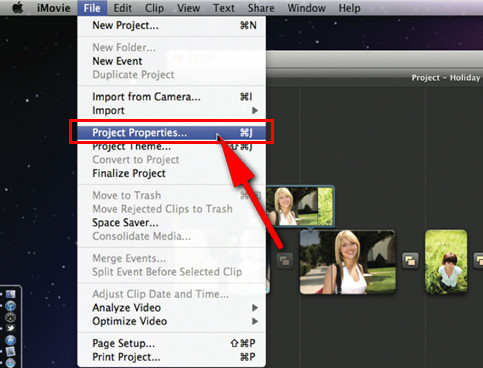 在iMovie旧版本中更改视频画布比例 不过,苹果已经取消了iMovie 10(及更高版本)项目属性中的比例选项。目前,想在Mac电脑上用iMovie更改视频画布比例,唯一的方法是裁剪,但比例还是固定为16:9。 第1步 打开iMovie并点击加号开始创建新视频,然后导入你想要更改画布比例的视频。 第2步 将视频拖到时间轴上,点击上方工具栏中的“裁剪”图示,然后选择“裁剪以填充”。现在,你可以使用查看器上的白色矩形选择要裁剪的区域。设置好裁剪区域后,单击"√"按钮即可完成裁剪。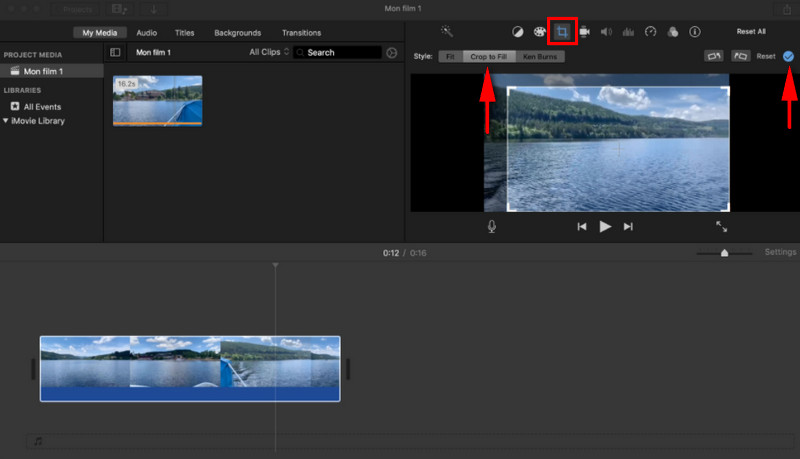
在Mac电脑上用iMovie更改视频比例 结语
以上就是文章的全部内容。相信你已经学会了在不同设备上用iMovie更改视频画布比例的方法,也学会了使用iMovie的替代软件FlexClip来设置更多视频比例。另外,FlexClip也是一款功能强大的视频编辑软件,可以帮助你轻松创建精彩的视频。免费试试吧!  Sandy
/
Sandy
/
Years of professional photographing experience. Very much into recording every detail of life. Sandy is passionate about all things related to video production, and loves to exploring tips and tricks about it. |
【本文地址】
今日新闻 |
推荐新闻 |